Monet lukijoistamme ilmoittavat, että he eivät pysty lähettämään sähköposteja iPhonella. Ja he saavat tämän virhesanoman,“Kopio on sijoitettu Lähtevät-kansioon. Palvelin hylkäsi vastaanottajan [sähköpostiosoite], koska se ei salli välittämistä. "
Ja tämä välittävä sähköpostivirhe näyttää tapahtuvan vastaanottajasta riippumatta.
Emme tiedä tarkalleen, miksi tästä alkaa tulla ongelma. Useimmissa tapauksissa tilisi tiedot (käyttäjätunnus ja salasana) eivät ole muuttuneet, ja ne pysyvät ennallaan.
- Mene Asetukset> Salasanat ja tilit> Sähköpostitilisi> Tili> Lähtevän postin palvelin. Napauta palvelimen nimeä SMTP: n vieressä ja tarkista, että pääpalvelimessa on oikea käyttäjänimesi ja salasanasi. Varmista, että kirjoitat salasanan, vaikka siinä sanotaan, että salasana on valinnainen
- Tarkista sähköpostitilisi suositellut asetukset Applen Mail Settings Lookup Tool -työkalun avulla. Varmista, että nämä asetukset vastaavat iDevice-laitteesi asetuksia. Jos ei, päivitä iDevice manuaalisesti
Miksi palvelin hylkää sähköpostisi
Yleensä näet tämän viestin, kun sähköpostitilillä on ristiriitoja tai puutteellisia tietoja.
Ongelma johtuu melkein aina lähtevän postipalvelimen asetuksiin liittyvistä ongelmista.
IOS-laitteesi ei voi lähettää sähköpostia ilman, että annat (tai vahvistat) oikean sähköpostiosoitteesi ja / tai salasanasi lähtevälle postille.
Palvelimen korjaaminen ei salli sähköpostivirheiden välittämistä
Jos tämä on AOL-ongelma
- Mennä Asetukset> Tilit ja salasanat (vanhemmille iOS-laitteille: Mail)> ja valitse AOL.com-tilisi> Tili> SMTP tilitietosivulta> SMTP SMPT-sivulta
- Varmista, että palvelin on PÄÄLLÄ
- Ja varmista, että isäntänimi on smtp.aol.com.
- Varmista lisäksi, että käyttäjänimesi ja salasanasi ovat oikein ja lisätty lähtevän postin palvelimeen
- Varmista, että todennus on asetettu salasanaksi, ja varmista, että palvelinportti on 587
- Jos mikään ei toimi, poista AOL-tilisi iPhonesta ja lisää se sitten takaisin
- Poista virhesanoman sisältävä AOL-tilisi, sammuta WiFi, lisää tili uudelleen ja testaa WiFi-yhteydellä ja ilman sitä
Jos tämä ei ole AOL-sähköposti
- Yritä ensin poistaa tili, jolla on virheilmoitus, sammuttaa WiFi, lisätä tili uudelleen ja testata WiFi: n kanssa ja ilman sitä
- Mennä Asetukset> Salasanat ja tilit (Mail vanhemmille iOS-laitteille)> Sähköpostitilisi> Tili> SMPT> sammuta ensisijainen palvelin, kytke päälle toinen (esim. AT&T) SMTP-palvelin
- Tai kokeile Asetukset> Salasanat ja tilit> Sähköpostitilisi> Tili> Lähtevän postin palvelimen SMTP> Ensisijainen palvelin
- Käännä palvelin PÄÄLLÄ
- Täytä molemmat Käyttäjänimi ja salasana kohdassa Lähtevän postin palvelin
Useimmille iFolksille yksinkertaisin ensisijaisen palvelimen sammuttaminen on yleisin toimiva korjaus!
Tarvitsetko toisen vaihtoehdon?
Poista tili ja lisää se takaisin sisään. Monet lukijat kertovat tämän toimivan, kun muut menetelmät epäonnistuvat.
MeneAsetukset> Salasanat ja tilit> Sähköpostitilisi> Poista tili. 
Kun olet vahvistanut poiston, käynnistä laite uudelleen ja palaa sitten kohtaanAsetukset> Salasanat ja tilit> Lisää tili. 
Lisätäänkö tili manuaalisesti käyttämällä muuta vaihtoehtoa?
Jos päätät kirjoittaa sähköpostitilisi manuaalisesti, tarkista, että annoit käyttäjänimesi ja salasanasi sekä lähtevän postin palvelimen asetuksiin että saapuvan palvelimen asetuksiin. 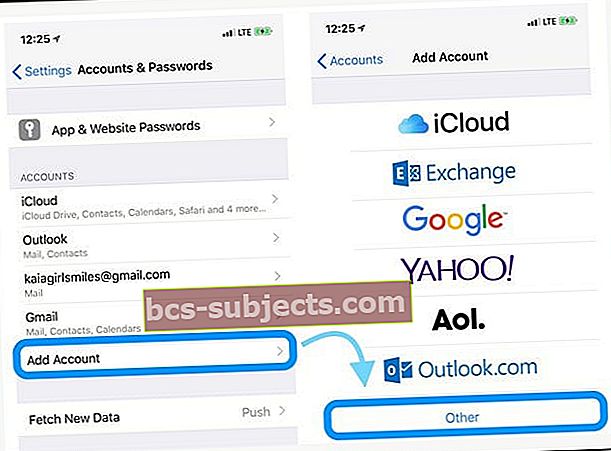
Sinun on annettava käyttäjätunnuksesi ja salasanasi kahdesti, kun määrität sähköpostitiliä manuaalisesti - kerran saapuville ja taas lähteville. 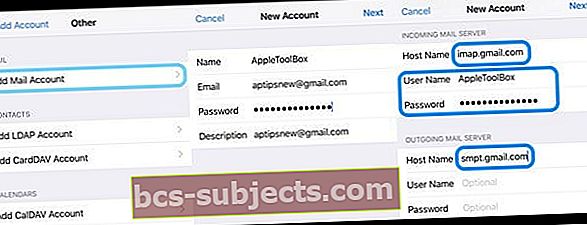
Huomioita
Sinun on annettava käyttäjätunnuksesi ja salasanasi lähtevälle sähköpostipalvelimelle sekä saapuvalle sähköpostipalvelimelle.
Tämä tarkoittaa, että määritit useimmat sähköpostitilit kirjoittamalla käyttäjätunnuksesi ja salasanasi kahdesti, kerran saapuville ja taas lähtevälle (SMTP) palvelimelle.
Microsoft Exchange ja iCloud ovat poikkeuksia, mutta useimmat muut Internet-palveluntarjoajat ja sähköpostipalvelut edellyttävät tätä.
Jos sinulla on edelleen ongelmia, ota yhteyttä sähköpostipalveluntarjoajaasi tai Applen tukeen.



